Kako formatirati tvrdi disk u čarobnjaku za particioniranje MiniToola
Oblikovanje tvrdog diska je postupak stvaranja nove tablice datoteka i stvaranja particije. Svi se podaci na disku brišu.
Razlozi za ovaj postupak mogu biti mnogi, ali rezultat je jedan: dobijemo čistu i spremnu za rad ili daljnje uređivanje pogona.
Formatirat ćemo disk u čarobnjaku za particije MiniTool . Ovo je moćan alat koji pomaže korisniku stvaranje, brisanje i uređivanje particija na tvrdom disku.
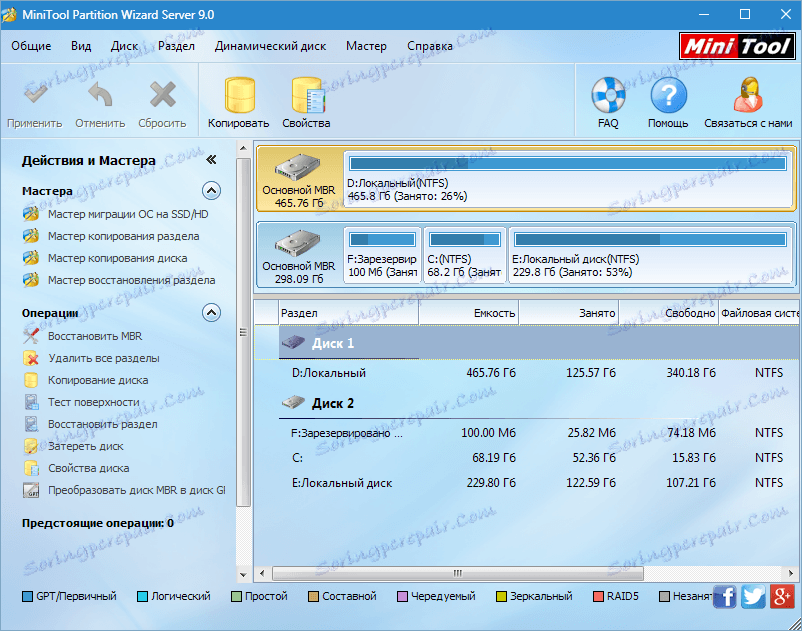
Preuzmite čarobnjaka za particioniranje MiniToola
sadržaj
instalacija
1. Pokrenite preuzetu instalacijsku datoteku, kliknite "Dalje" .
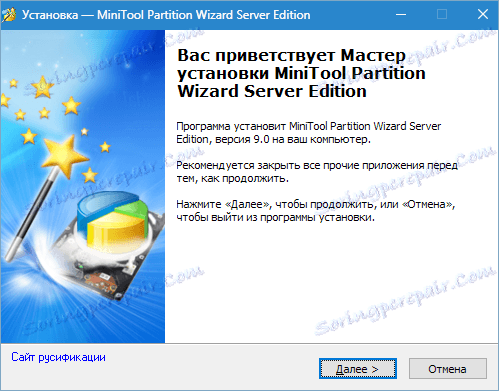
2. Prihvatite uvjete licence i ponovno pritisnite gumb "Dalje" .
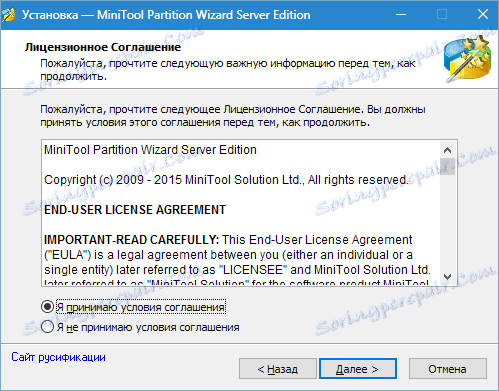
3. Ovdje možete odabrati mjesto za instalaciju. Preporučuje se instaliranje ove vrste softvera na disk sustava.
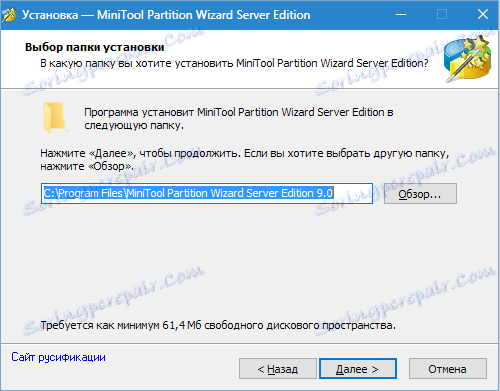
4. Stvorite prečace u mapi "Start" . Možete promijeniti, ne možete odbiti.
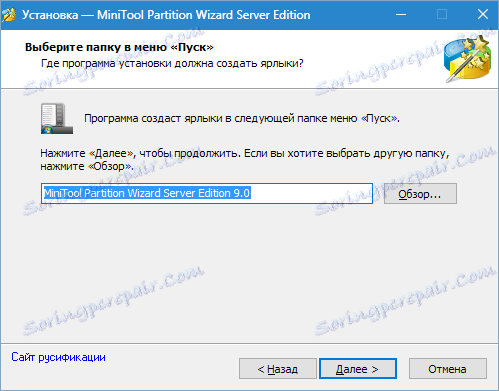
5. I ikona na radnoj površini radi praktičnosti.
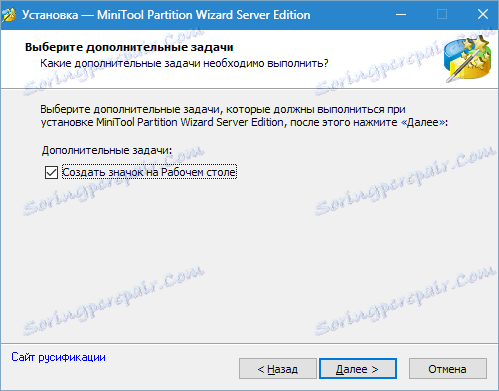
6. Provjerite informacije i kliknite "Instaliraj" .
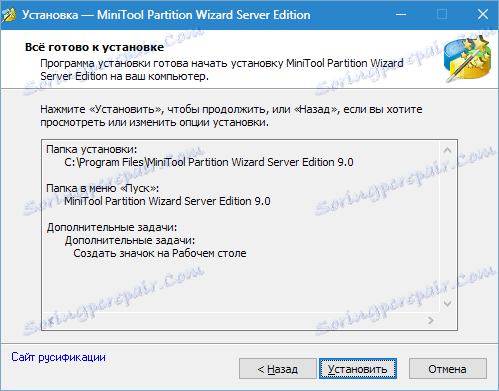
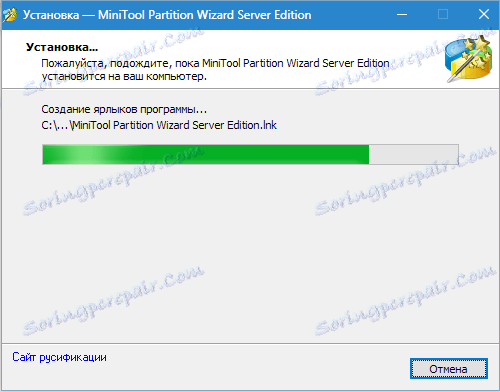
7. Gotovo, ostavite daw u potvrdnom okviru i kliknite "Završi" .
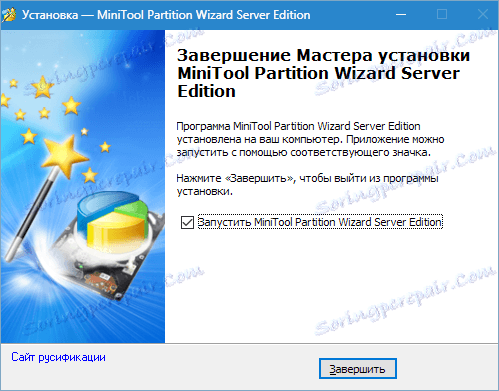
Stoga smo instalirali MiniTool Partition Wizard, sada započnimo postupak oblikovanja.
Ovaj članak će vam pokazati kako formatirati vanjski tvrdi disk. Uz uobičajeni tvrdi disk, morat ćete učiniti isto uz iznimku da biste ga mogli ponovno pokrenuti. Ako se takva potreba pojavi, program će to prijaviti.
formatiranje
Formatirat ćemo disk na dva načina, ali prvo moramo utvrditi koji će disk biti podvrgnut ovom postupku.
Definicija prijevoznika
Ovdje je sve vrlo jednostavno. Ako je vanjski disk jedini prijenosni medij u sustavu, nema problema. Ako postoji nekoliko nosača, tada morate voditi veličinu diska ili informacije na njemu.
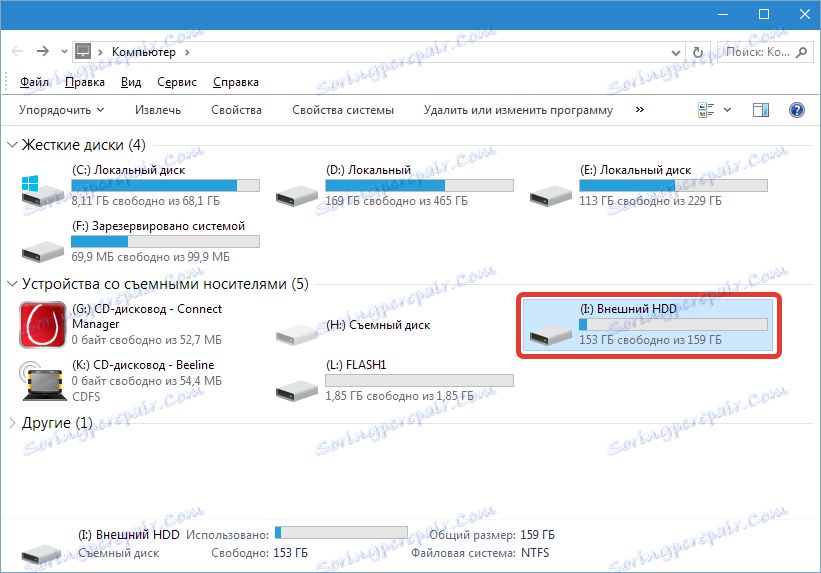
U prozoru programa izgleda ovako:

Čarobnjak za particioniranje MiniToola ne ažurira automatski informacije, pa ako je disk spojen nakon pokretanja programa, morat će ga ponovno pokrenuti.
Operacija oblikovanja. Metoda 1
1. Kliknite na odjeljak na našem disku i odaberite "Oblikovanje particije" slijeva, na traci akcije.
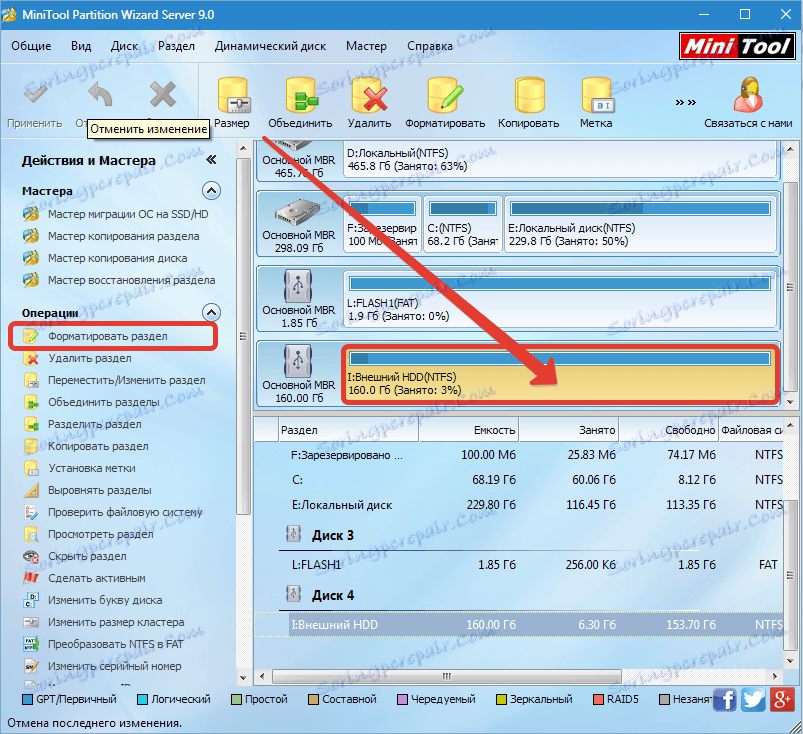
2. U dijaloškom okviru koji se otvori možete promijeniti oznaku diska, datotečni sustav i veličinu klastera. Oznaka se prepušta starom datotečnom sustavu, odabiremo FAT32 i veličina klastera je 32 kB (za disk takve veličine, takvi su klasteri prikladni).
Podsjetit ću vas da ako trebate pohraniti 4 GB ili više datoteka na disk, FAT neće raditi, samo NTFS .
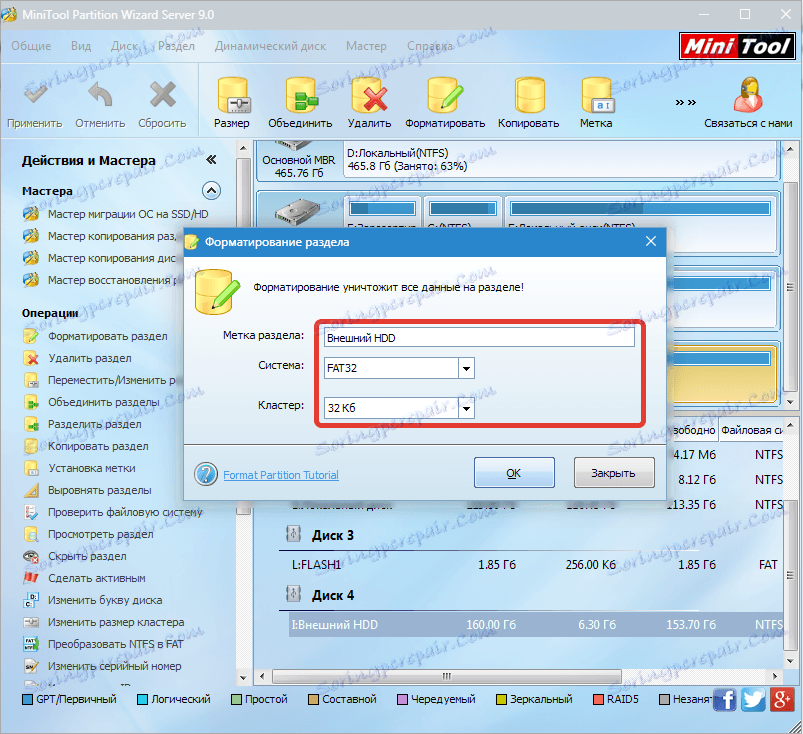
Kliknite "U redu" .
3. Planirali smo operaciju, a sada pritisnite "Prijavite" . Dijaloški okvir koji se otvori sadrži važne informacije o tome kako isključiti štednju energije, jer ako je operacija prekinuta, disk može imati problema.
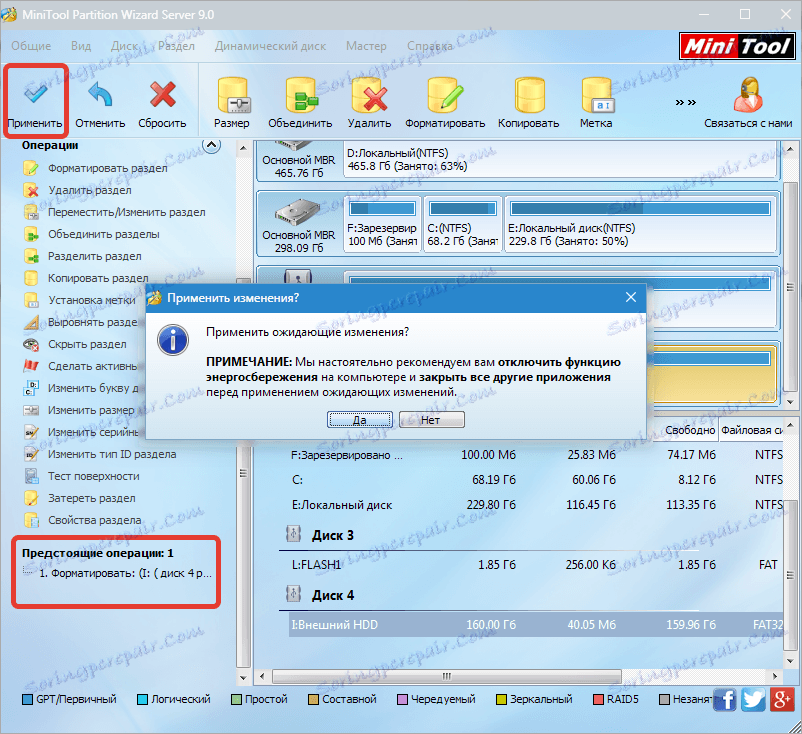
Pritisnemo "Da" .
4. Oblikovanje procesa obično traje malo vremena, ali ovisi o veličini diska.
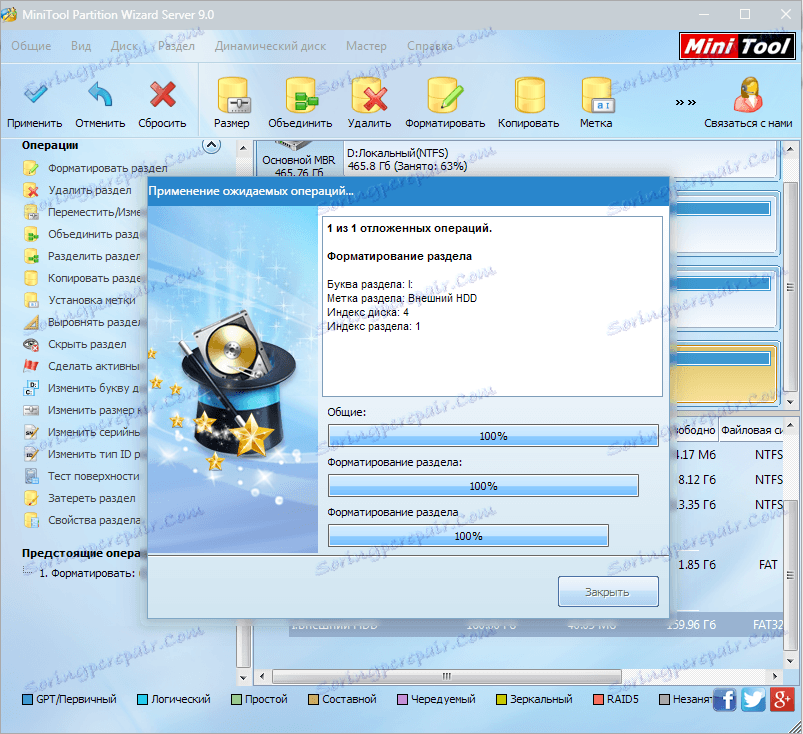
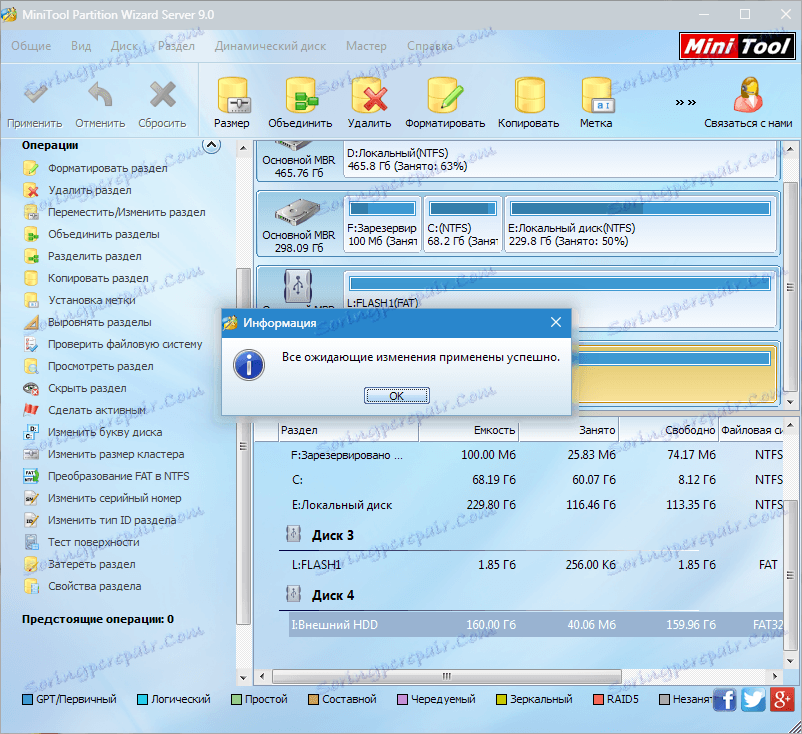
Disk je formatiran u datotečnom sustavu FAT32 .
Operacija oblikovanja. Metoda 2
Ova se metoda može primijeniti ako postoji više od jedne particije na disku.
1. Odaberite odjeljak, kliknite "Izbriši" . Ako postoji nekoliko odjeljaka, obavljamo postupak sa svim odjeljcima. Pregradnja se prebacuje u prazno mjesto.
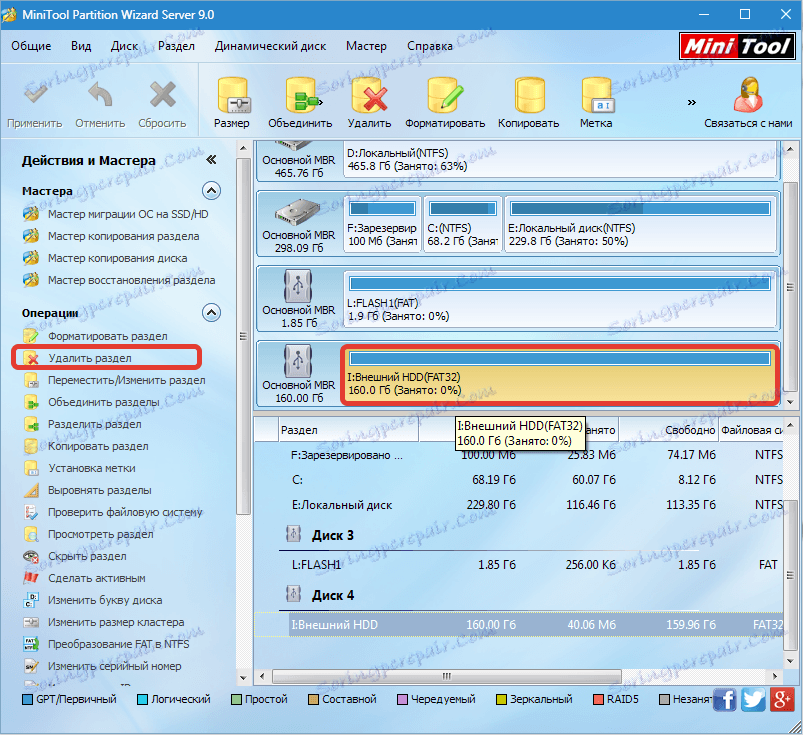
2. U prozoru koji se otvori, dodijelite slovo i naljepnicu na disk i odaberite datotečni sustav.
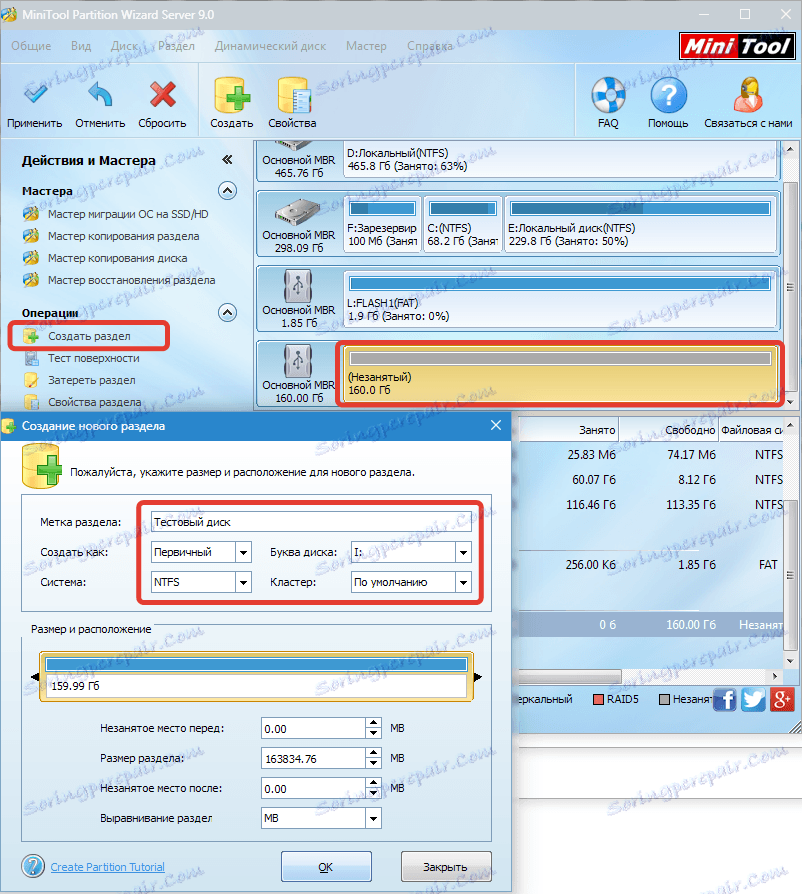
3. Zatim kliknite na "Apply" i pričekajte za kraj procesa.
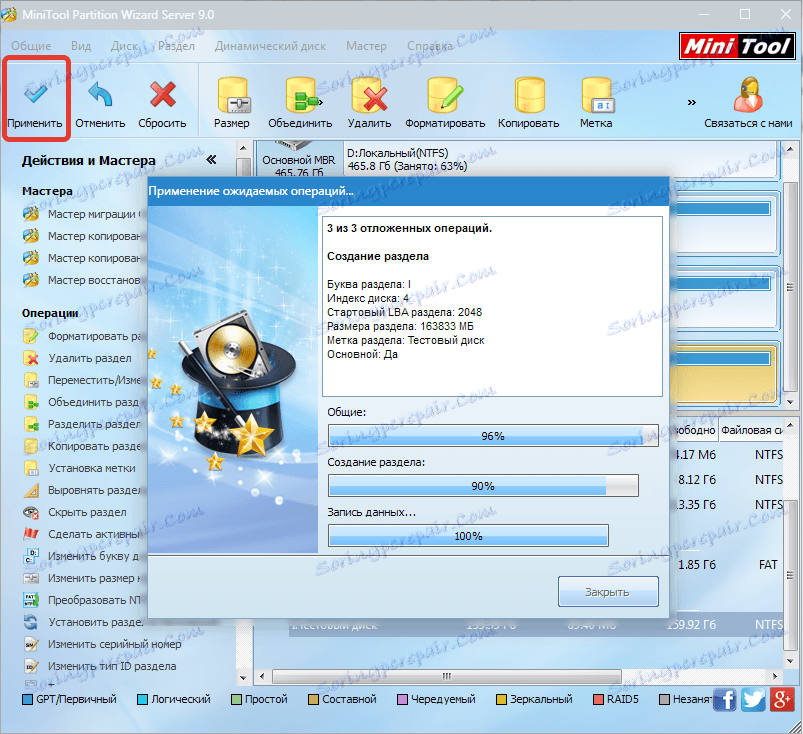
Pročitajte također: Programi za formatiranje tvrdog diska
Evo dva jednostavna načina za formatiranje tvrdog diska pomoću čarobnjaka za particije MiniTool . Prva metoda je jednostavnija i brža, ali ako je tvrdi disk podijeljen na particije, tada će drugi učiniti.